
Internet z YOTA: Ako sa pripojiť, zaregistrujte sa a užívať si
Yota dnes sa stal jedným z najobľúbenejších bunkových operátorov dodávajúcich mobilný internet. Tento fenomén nemusíte vysvetliť. Hlavnými faktormi úspechu YOTA sú vysokou rýchlosťou internetu, plnú neobmedzenú a malú platbu tejto služby. Tento článok bude hovoriť o tom, ako nastaviť internet z tohto operátora na vašich mobilných zariadeniach.
Navigácia
Prečo yota.
Pripojenie Internet Yota je veľmi jednoduché a dokonca aj ten, kto sa prvýkrát stretol s týmto problémom, sa bude vyrovnať s týmto postupom. Mobilný internet dnes nie je luxus, ale potreba. Stále viac používame zdroje na celom svete prostredníctvom svojich smartfónov a tabliet. Je veľmi vhodné robiť a znižuje čas.

To je, že tento operátor dodáva mobilný internet bez platenia dopravy. Službu môžete použiť bez toho, aby ste sa obávali, že máte konce platené gigabajty. Umiestnite raz mesačne určitú sumu a používajte internet, ako chcete.
Ako sa pripojiť a konfigurovať
1. Po prvé, musíte ísť do predajného bodu Yota a kúpiť sim kartu. Vo veľkých mestách môžete urobiť inak. Stiahnite si aplikáciu YOTA pre zariadenie a objednajte si kartu SIM. Podobne si môžete objednať SIM kartu na webovej stránke tohto operátora.
2. Po tom, čo ste vložili kartu SIM do svojho zariadenia a zapnite prenos dát.

DÔLEŽITÉ: Pred vyššie opísanými akciami musíte zakázať Wi-Fi.
3. Teraz musíte čakať nejaký čas. Obsluha sa zvyčajne zobrazuje okamžite. Ale môže byť potrebné na 2-3 minúty. Po zobrazení v ľavom hornom rohu Názov Yota a príďte SMS od tohto operátora, môžete s ním naďalej konfigurovať.
Skontrolujte nastavenia internetu:
Pre Android Nastavenia - Bezdrôtové siete - viac - mobilná sieť - prístupové body
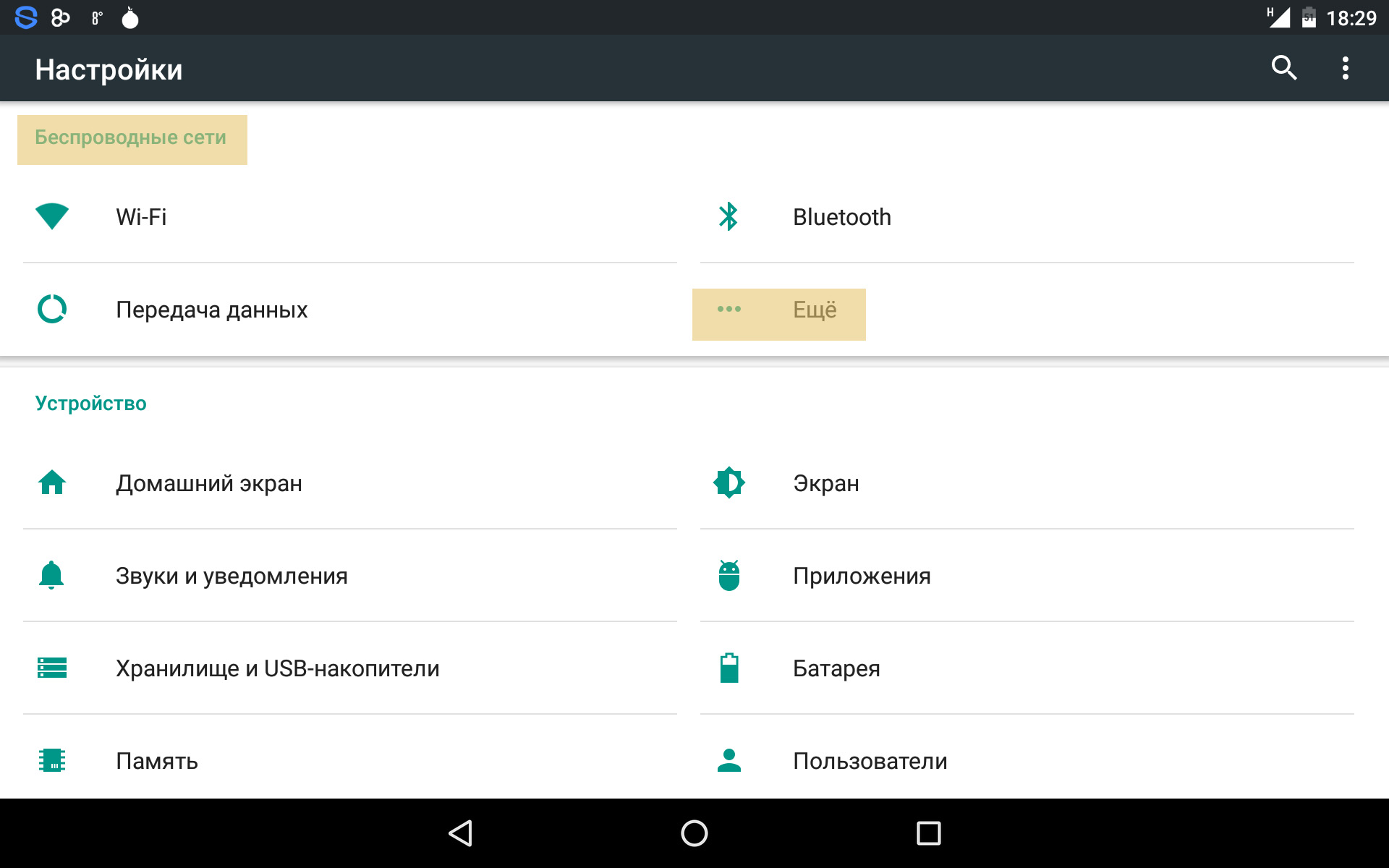
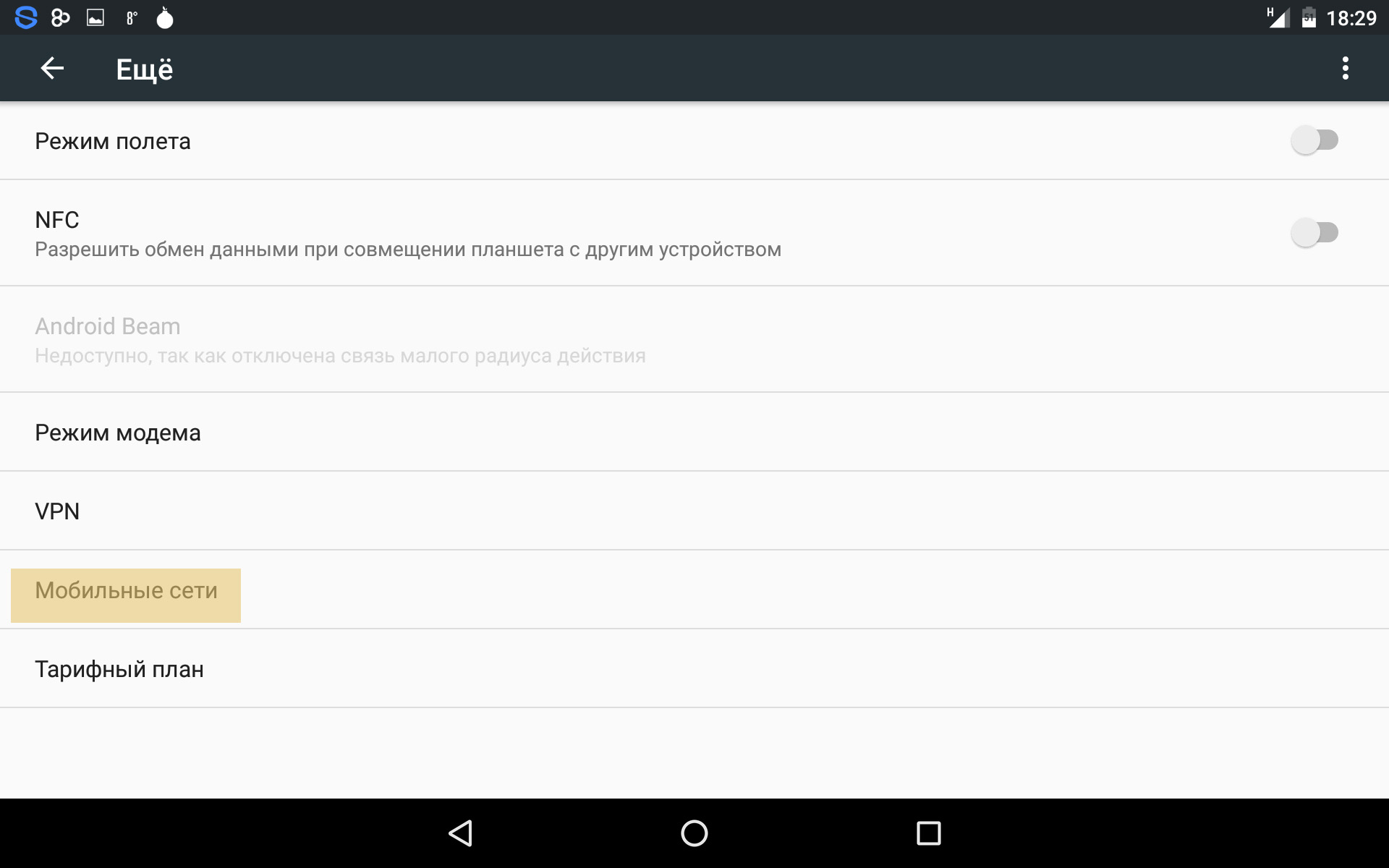
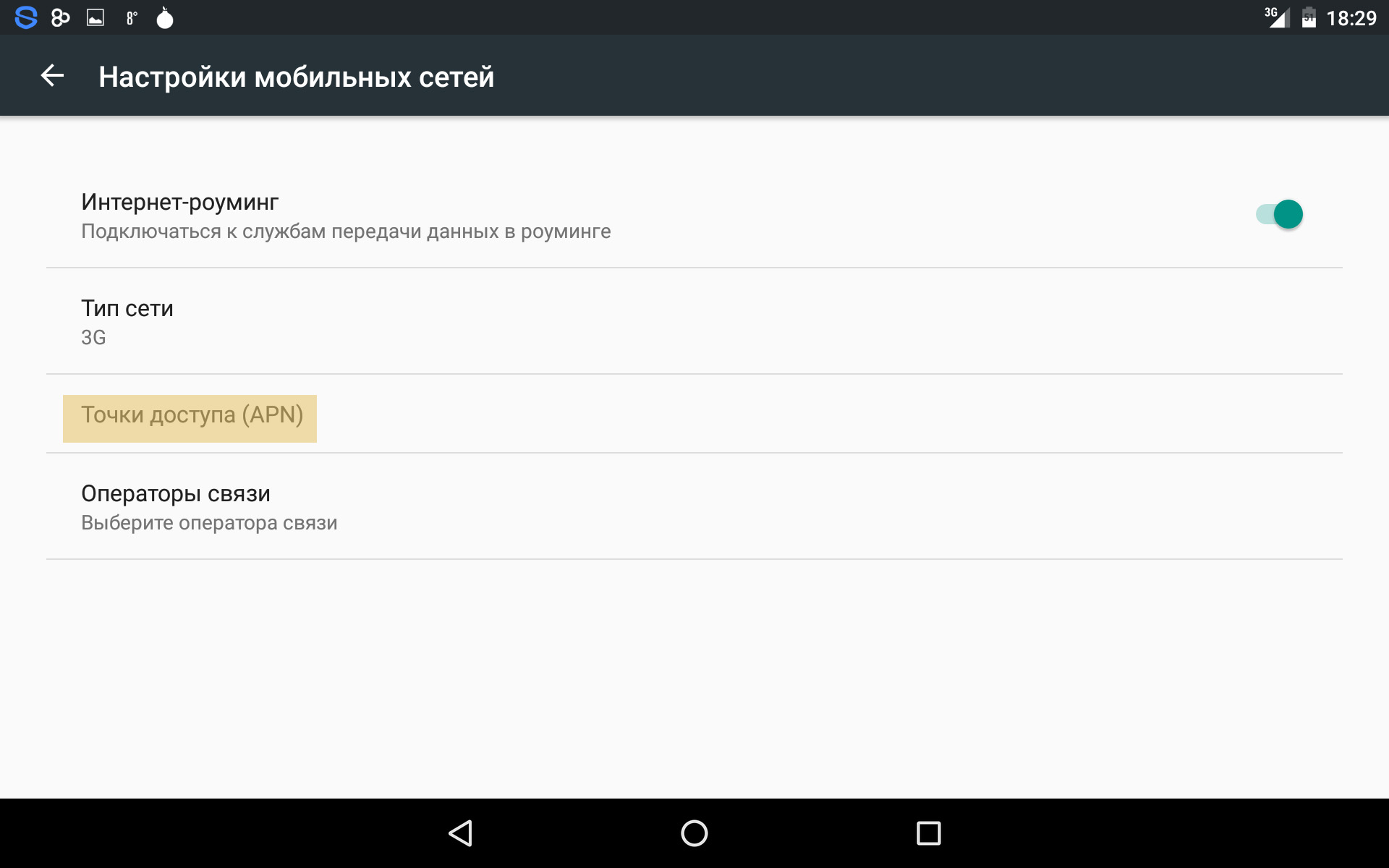
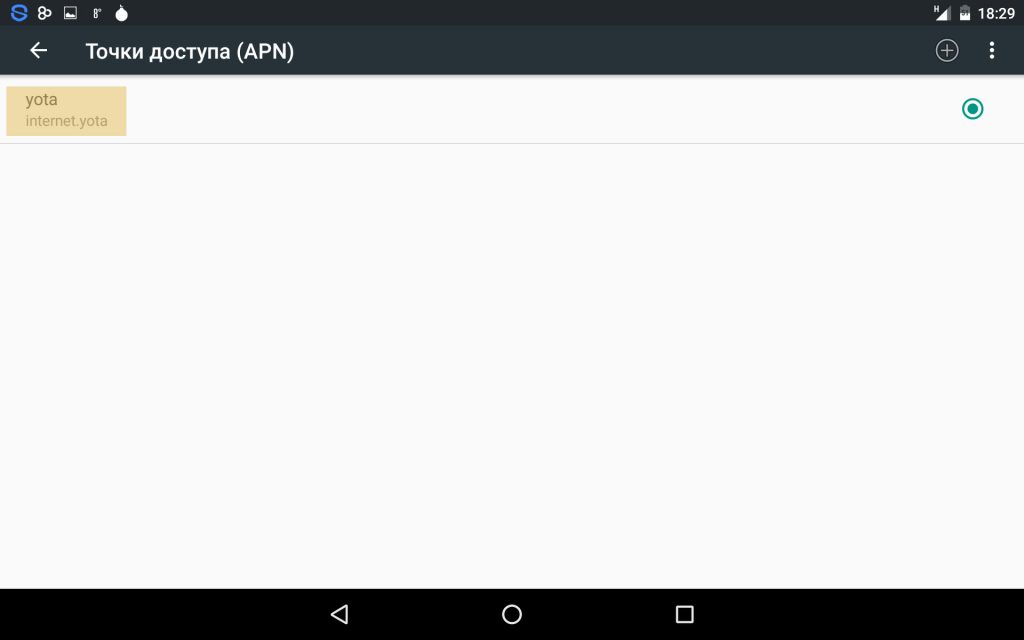
Pre iOS. Nastavenia - Cellular Communication - Bunkové údaje
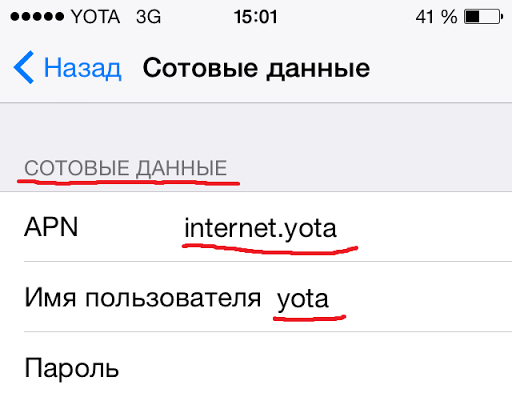
4. Ak je prístupový bod Yota - vynikajúci. Ak nie - nie sú problémy. Vytvorte nový a v parametroch, ktoré predpisujeme internet.yota..
5. Kontrola práce. Ak sa všetko robí správne, môžete použiť neobmedzený internet z YOTA.
Záver
Ako vidíte, pripojte a konfigurovať internet z YOTA je veľmi jednoduchý. Nainštalujte kartu SIM, vypnite Wi-Fi a zapnite prenos dát. Potom napíšte prístupový bod a použite neobmedzený mobilný internet 24 hodín denne.
